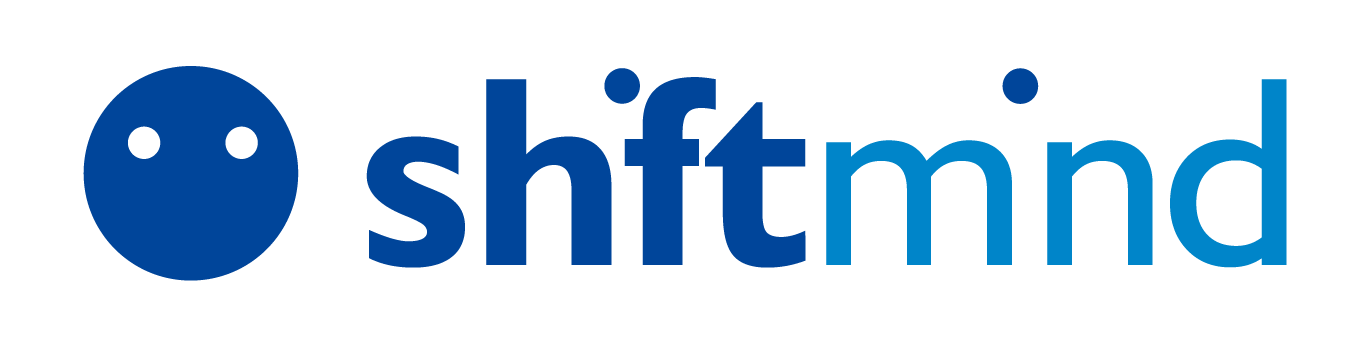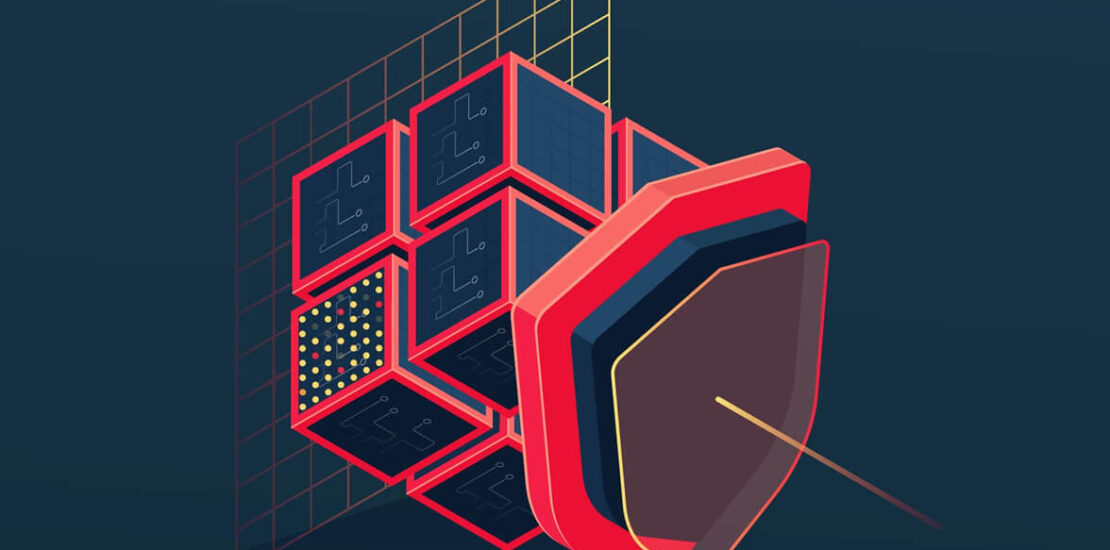Você quer saber como fazer um backup de banco de dados do WordPress manualmente sem usar um plugin? Conhecer o método manual permite que você crie rapidamente um backup de banco de dados sempre que precisar. Neste artigo, mostraremos como fazer um backup de banco de dados do WordPress manualmente.
Quando e por que fazer um backup do banco de dados do WordPress manualmente
Você deve sempre instalar e configurar um sistema de backup do WordPress para o seu site. Isso permite que você restaure seu site caso algo dê errado.
Muitos usuários perdem o acesso à sua área de administração do WordPress após uma tentativa de invasão ou algum erro de algum plugin. Nesses casos, a maioria dos tutoriais recomenda que você crie um backup completo do WordPress.
No entanto, como você não pode acessar a área administrativa, seria difícil usar um plugin para backups. É aqui, que saber como fazer um backup de banco de dados do WordPress manualmente é útil.
Um backup de banco de dados manual é exatamente o mesmo que os backups de banco de dados criados por um plugin.
Dito isto, vamos dar uma olhada em como fazer facilmente um backup de banco de dados do WordPress manualmente.
Fazendo Backup do Banco de Dados do WordPress Manualmente Usando o phpMyAdmin
Para este método, estaremos usando o PhpMyAdmin. É um software de código aberto que permite gerenciar seu banco de dados MySQL usando uma interface baseada na web. Ele vem pré-instalado na maioria dos provedores de hospedagem WordPress.
Primeiro você precisa fazer o login no seu painel de controle da sua hospedagem. Após o login, clique em phpMyAdmin na seção do banco de dados.
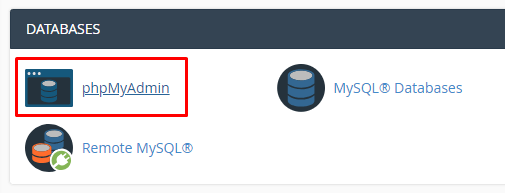
Isto irá abrir a janela do phpMyAdmin. Verifique se o seu banco de dados WordPress esteja selecionado dentro do phpMyAdmin. Se não estiver, clique no nome do banco de dados do WordPress para selecioná-lo. Você poderá ver a lista de tabelas de banco de dados do WordPress quando este estiver selecionado.
Uma vez que seu banco de dados é selecionado, clique no link “Exportar” na barra de menu superior.
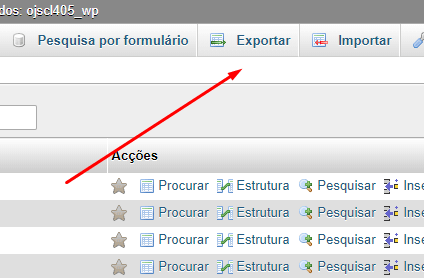
Você terá que selecionar o método de exportação. Você precisa selecionar o método personalizado, pois lhe dará mais opções para explorar.
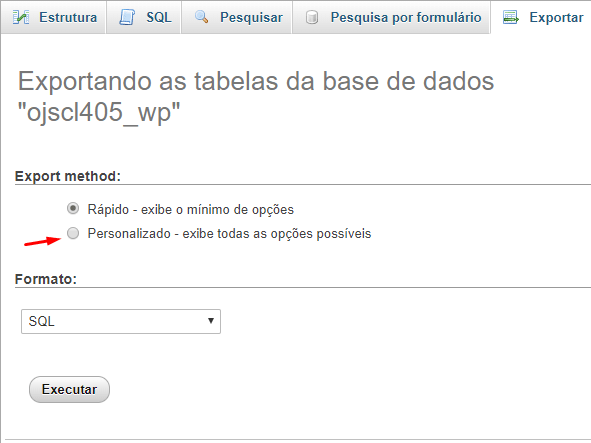
Clicar no personalizado revelará mais opções. Primeiro, ele mostrará todas as suas tabelas no banco de dados do WordPress, conforme selecionado.
Às vezes os plugins do WordPress adicionam suas próprias tabelas ao seu banco de dados. Se houver alguma tabela que você gostaria de excluir da exportação, poderá desmarcá-las. Se você não tiver certeza, é melhor manter todas selecionadas.
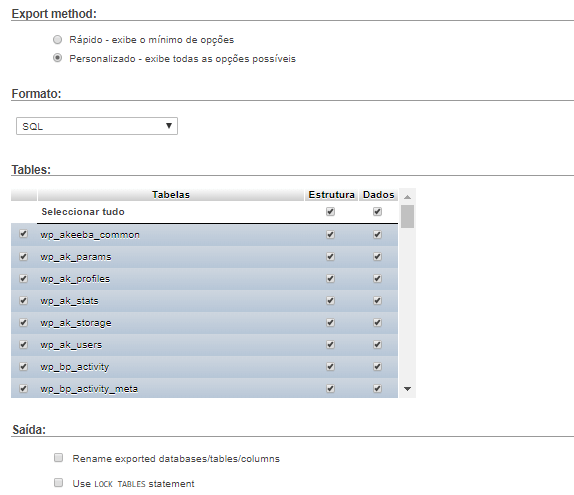
Role para baixo até a seção de saída. Por padrão, o phpMyAdmin mostrará a saída do processo de exportação como texto. Você precisa mudar isso selecionando a opção “Salvar saída em um arquivo” ou “Guarda resultado para um ficheiro”. Para compactação, você precisa selecionar a opção zipada ou gzipada.
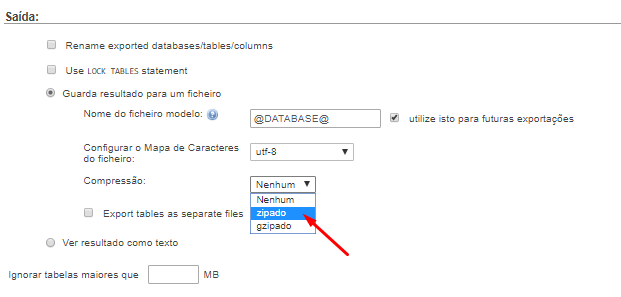
Agora você precisa rolar para baixo até o final da página e clicar no botão “Executar”.
O PhpMyAdmin agora enviará a exportação do banco de dados como arquivo zip ou gzip.
Isso é tudo, você fez com sucesso um backup de banco de dados WordPress manualmente.
Criando um backup manual de banco de dados WordPress pelo cPanel
A maioria das empresas de hospedagem do WordPress também oferece maneiras mais fáceis de fazer o download de backups do banco de dados. Vamos mostrar como você pode usar isso para fazer um backup de banco de dados manual do WordPress.
Basta acessar o painel de controle de hospedagem e ir até a seção de arquivos, onde você verá o botão Backup.
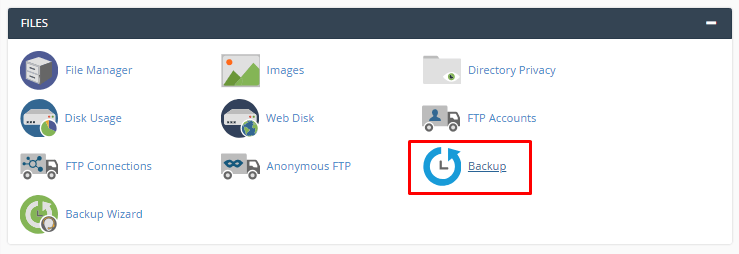
Na página de backups, role para baixo até a seção de backups parciais e clique no nome do banco de dados para fazer o download do arquivo de backup do banco de dados.
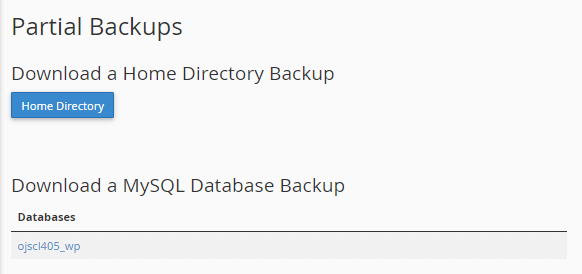
Você também pode fazer o download do backup de arquivos do WordPress a partir desta página, se necessário.
Nota do Editor: Você pode fazer backups de banco de dados do WordPress manualmente, mas tenha em mente que não é uma alternativa para uma solução de backup adequada para o seu site WordPress.
Existem situações em que você pode não ter acesso ao seu banco de dados do WordPress. Como no caso sua empresa de hospedagem suspender sua conta ou perdesse seus dados.
Outro cenário possível é quando algum hacker injetou dados em seu banco de dados do WordPress, a limpeza de um banco de dados infectado seria muito mais difícil.
Use um plugin de backup adequado para armazenar automaticamente seus backups de banco de dados do WordPress na nuvem. Se preferir também temos planos de suporte e manutenção wordpress, criamos e armazenamos automaticamente seus backups em um serviço de armazenamento na nuvem e cuidamos de toda a parte técnica para que você se concentre em seu negócio.
Isso é tudo, esperamos que este artigo tenha ajudado você a aprender como fazer um backup de banco de dados do WordPress manualmente.